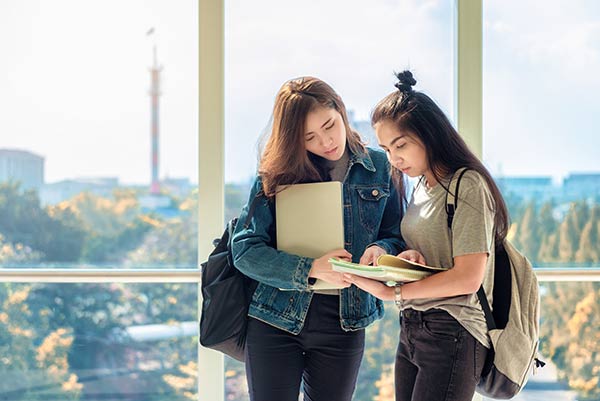巧用组策略可以提高Windows 7系统安全性
- 工作报告
- 2024-04-10 17:08:01
Windows7怎么还原系统
windows7怎样还原系统
Windows7系统安装方法
Windows7系统使用帮助
Windows7系统安全设置
如何拷贝安装Windows7系统
windows7系统怎样安装光盘镜像
Windows7系统恢复出厂设置
Windows系统的安全策略
windows系统是如何删除系统多余引导项
巧用组策略可以提高Windows 7系统安全性针对Windows 7(以下简称Win7)的优化设置方法也层出不穷,用户往往是东拼西凑,没个头绪,而且这些方法更是真伪难辨,效果到底如何也无从知晓。其实利用Win7的系统组策略功能,就可以实现Win7的系统优化。本文为大家讲解如何利用组策略,让Win7变得更安全。
注:组策略功能只在Win7专业版、旗舰版和企业版中提供。
文件保密 给驱动器穿上隐身衣
驱动器主要包括硬盘、光驱和移动设备等,主要用于存储数据等。因此,限制驱动器的使用,可以有效防止重要和机密的信息外泄,阻击病毒和木马的入侵,十分必要。驱动器不同,限制方法也不同,而且同一种驱动器也有不同的限制级别。就说硬盘吧,一般有隐藏和禁止访问两种级别。隐藏级别比较初级,只是让驱动器不可见,一般用于防范小孩和初级用户,而禁止访问则可彻底阻止驱动器的访问。对于移动设备,可以选择设置读、写和执行权限,不过病毒和木马一般通过执行恶意程序来传播,因此禁止执行权限才最有效。
初级防御 普通用户看不到
家里电脑硬盘上有一些重要文件,不想让别人看到,最简单的办法就是把文件所在的驱动器隐藏起来。点击“开始,在搜索框中输入“gpedit.msc,确认后即打开了组策略编辑器,依次展开“用户配置→管理模板→Windows组件→Windows资源管理器,在右边设置窗口中,进入“隐藏‘我的电脑’中这些指定的驱动器,选择“已启用,在下面的下拉列表中选择需要隐藏的驱动器,然后确定。再进入“计算机,刚才选择的驱动器图标就不见了。
提示:这个方法只是隐藏驱动器图标,用户仍可使用其他方法访问驱动器的内容,如在地址栏中直接键入驱动器上的目录路径。另外,此设置不会阻止用户使用程序访问这些驱动器或其内容。
高级防御 特权用户才能用
系统盘里面有重要的系统文件,不能让别人随便修改或移动。特别是有些分区存有重要文件时,如果只是隐藏驱动器,别人还是能够访问,这样当然不行!最安全的方法就是把相关驱动器保护起来,禁止无权限的用户访问。
同样,在组策略管理器当中依次展开“用户配置→管理模板→Windows组件→Windows资源管理器,进入“防止从‘我的电脑’访问驱动器,选择“已启用,在下面的下拉列表中选择需要禁止访问的驱动器,确定后即可生效(如图1所示)。别人再想访问相关驱动器时,会出现“限制的提示窗口!当自己需要查看时,只要把相关的策略设置从“已启用改成“未配置即可。
巧用组策略可以提高Windows 7系统安全性由范文资源网工作报告栏目发布,感谢您对范文资源网的认可,以及对我们原创作品以及文章的青睐,非常欢迎各位朋友分享到个人网站或者朋友圈,但转载请说明文章出处“巧用组策略可以提高Windows 7系统安全性”
上一篇
烘干机的正确使用方法
下一篇
美国父母如何教育孩子理财